Hàm COUNTIFS trong Excel là công cụ mạnh mẽ giúp bạn đếm dữ liệu theo nhiều điều kiện cùng lúc, hỗ trợ xử lý và thống kê thông tin chính xác hơn. Trong quá trình làm việc với Excel, việc đếm dữ liệu theo nhiều tiêu chí là nhu cầu thường gặp khi bạn cần tổng hợp báo cáo hoặc phân tích kết quả chi tiết.
Hãy cùng Công Nghệ AZ khám phá chi tiết cú pháp, ví dụ thực tế và những lỗi thường gặp để bạn có thể sử dụng hàm này thành thạo trong mọi tình huống.
Mục lục
Hàm COUNTIFS trong Excel là gì?
Hàm COUNTIFS trong Excel là một hàm thống kê nâng cao dùng để đếm số ô thỏa mãn nhiều điều kiện cùng lúc. Đây là phiên bản mở rộng của hàm COUNTIF trong Excel, cho phép bạn kiểm soát linh hoạt hơn khi làm việc với dữ liệu phức tạp, đặc biệt trong các bảng tính chứa nhiều tiêu chí lọc. Hàm này thường được sử dụng trong các báo cáo tổng hợp, phân tích doanh số, chấm công, kiểm kê hoặc thống kê dữ liệu đa điều kiện.
Khác với COUNTIF chỉ áp dụng được cho một tiêu chí, COUNTIFS có thể xét nhiều cặp phạm vi và điều kiện, giúp người dùng xử lý dữ liệu chính xác và toàn diện hơn.
Các bài viết liên quan:

Cú pháp của hàm COUNTIFS trong Excel
Cú pháp tổng quát:
=COUNTIFS(criteria_range1, criteria1, [criteria_range2, criteria2], …)
Trong đó:
- criteria_range1 là vùng dữ liệu đầu tiên mà bạn muốn kiểm tra. Đây có thể là một cột chứa tên sản phẩm, ngày tháng, mã nhân viên hoặc bất kỳ loại dữ liệu nào.
- criteria1 là điều kiện được áp dụng cho vùng dữ liệu thứ nhất. Điều kiện có thể ở dạng số, văn bản, biểu thức so sánh như >, <, >=, <=, =, hoặc có thể sử dụng ký tự đại diện (*, ?).
- criteria_range2, criteria2 (tùy chọn) là các cặp vùng dữ liệu và điều kiện bổ sung. Bạn có thể thêm tối đa 127 cặp phạm vi và điều kiện khác nhau để mở rộng tiêu chí lọc dữ liệu.
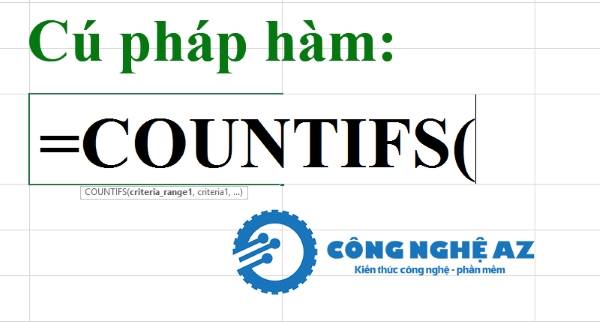
Lưu ý khi dùng hàm COUNTIFS Excel
- Tất cả các vùng dữ liệu (criteria_range1, criteria_range2, …) phải có cùng kích thước về số hàng và số cột. Nếu không, hàm sẽ báo lỗi #VALUE! trong Excel.
- Mỗi vùng dữ liệu có thể nằm ở bất kỳ vị trí nào trong bảng tính.
- Nếu ô trống trong vùng dữ liệu, Excel mặc định coi là giá trị 0.
- Kiểm tra văn bản có chứa khoảng trắng thừa hay lỗi chính tả không.
- Khi kết hợp toán tử so sánh với tham chiếu ô, bạn cần nối bằng dấu &. Ví dụ: =COUNTIFS(B2:B10, “Áo”, D2:D10, “>”&E1)
- Hàm COUNTIFS mặc định sử dụng logic AND, tức là tất cả các điều kiện đều phải đúng thì ô đó mới được tính. Ví dụ: =COUNTIFS(A2:A10,”Áo”,B2:B10,”>100″) chỉ đếm khi cả hai điều kiện cùng đúng.
- Dùng tên vùng (Named Range) để công thức dễ đọc và tránh lỗi vùng sai kích thước.
- Kết hợp COUNTIFS với bảng động (Table) để công thức tự cập nhật khi thêm dữ liệu.
- Khi lọc dữ liệu có điều kiện phức tạp, nên kiểm tra kết quả bằng Evaluate Formula để hiểu rõ cách Excel tính từng bước.
Cách sử dụng hàm COUNTIFS trong Excel cho người mới
Bước 1: Xác định rõ các vùng dữ liệu mà bạn muốn áp dụng điểu kiện.
Bước 2: Xác định các điều kiện đếm cần áp dụng:
- Nếu điều kiện là số, bạn có thể dùng toán tử so sánh như >100 hoặc <50.
- Nếu điều kiện là ngày tháng, nên kết hợp với hàm DATE trong Excel hoặc hàm TODAY() để đảm bảo Excel hiểu đúng định dạng ngày và tạo điều kiện linh hoạt.
Bước 3: Nhập công thức theo đúng cú pháp hàm COUNTIFS.
Bước 4: Nhấn Enter và kiểm tra kết quả.
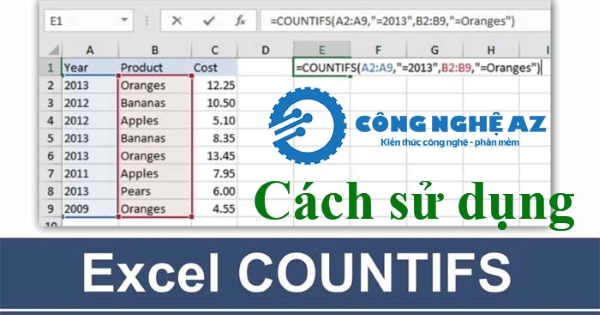
Ví dụ minh họa cơ bản của COUNTIFS Excel
Ví dụ 1: Đếm số sản phẩm có doanh số lớn hơn 100
Mục tiêu: Xác định số sản phẩm có doanh số vượt ngưỡng 100.
Bảng dữ liệu:
| Sản phẩm | Doanh số |
| A | 120 |
| B | 85 |
| C | 150 |
| D | 90 |
| E | 200 |
Công thức:
=COUNTIFS(B2:B6, “>100”)
Giải thích: Hàm COUNTIFS đếm số ô trong cột B2:B6 có giá trị lớn hơn 100. Dấu >100 là điều kiện để xác định các ô hợp lệ.
Kết quả: 3
Ví dụ 2: Đếm số nhân viên thuộc phòng Kinh doanh có doanh thu trên 50 triệu
Mục tiêu: Đếm số nhân viên trong phòng Kinh doanh có doanh thu vượt 50 triệu đồng.
Bảng dữ liệu:
| Nhân viên | Phòng ban | Doanh thu (triệu) |
| Nam | Kinh doanh | 60 |
| Hoa | Kế toán | 55 |
| Minh | Kinh doanh | 45 |
| Lan | Kinh doanh | 80 |
| Tùng | Hành chính | 70 |
Công thức:
=COUNTIFS(B2:B6, “Kinh doanh”, C2:C6, “>50”)
Giải thích: Hàm COUNTIFS đếm các hàng mà cột B có giá trị là Kinh doanh và cột C có giá trị lớn hơn 50. Hai cặp vùng và điều kiện được xét song song.
Kết quả: 2
Ví dụ 3: Đếm số ngày công trong tháng 10 của nhân viên A
Mục tiêu: Xác định số lần nhân viên A có mặt trong tháng 10 năm 2025.
Bảng dữ liệu:
| Nhân viên | Ngày làm việc |
| A | 01/10/2025 |
| B | 02/10/2025 |
| A | 05/10/2025 |
| A | 15/11/2025 |
| A | 28/10/2025 |
Công thức:
=COUNTIFS(A2:A6, “A”, B2:B6, “>=01/10/2025”, B2:B6, “<=31/10/2025”)
Giải thích: Hàm COUNTIFS tìm các hàng mà cột A có giá trị là A và cột B nằm trong khoảng từ ngày 01/10/2025 đến 31/10/2025.
Kết quả: 3
Kết hợp hàm COUNTIFS với các hàm khác trong Excel
Kết hợp COUNTIFS với hàm TODAY để đếm dữ liệu theo ngày động
Mục tiêu: Đếm số đơn hàng đã xuất trước ngày hiện tại để theo dõi tiến độ và công nợ.
Bảng dữ liệu mẫu:
| Mã đơn | Ngày xuất | Sản phẩm | Số lượng |
| 1001 | 2025-10-01 | Áo | 20 |
| 1002 | 2025-10-28 | Quần | 15 |
| 1003 | 2025-11-02 | Áo | 30 |
| 1004 | 2025-09-15 | Váy | 10 |
| 1005 | 2025-10-30 | Áo | 5 |
Công thức:
=COUNTIFS(B2:B6, “<“&TODAY())
Giải thích:
- Phần B2:B6 là vùng chứa ngày xuất.
- Toán tử < được nối với hàm TODAY trong Excel bằng dấu & để so sánh từng giá trị ngày với ngày hiện tại.
- Kết quả trả về là tổng số đơn hàng có ngày xuất nhỏ hơn hôm nay.
Kết quả: Nếu hôm nay là 31/10/2025, công thức trả về 4.
Kết hợp COUNTIFS và SUM để mô phỏng điều kiện OR
Mục tiêu: Đếm số đơn hàng có sản phẩm là A hoặc B.
Bảng dữ liệu mẫu:
| Mã đơn | Sản phẩm | Số lượng |
| 2001 | A | 10 |
| 2002 | B | 5 |
| 2003 | C | 12 |
| 2004 | A | 8 |
| 2005 | B | 20 |
Công thức:
=SUM(COUNTIFS(B2:B6, {“A”,”B”}))
Giải thích:
- Hàm COUNTIFS được áp dụng với hai điều kiện trong mảng {“A”, “B”}.
- Kết quả đếm riêng cho từng giá trị sau đó được cộng lại bằng hàm SUM trong Excel, giúp mô phỏng logic OR (hoặc).
Kết quả: Có 4 đơn hàng có sản phẩm là A hoặc B.
Kết hợp COUNTIFS với INDIRECT để đếm dữ liệu trên sheet động
Mục tiêu: Đếm số sản phẩm có mã X và số lượng lớn hơn 10, nhưng trên sheet được chọn linh hoạt (ví dụ: Thang10 hoặc Thang11).
Bảng dữ liệu sheet “Thang10”:
| Mã đơn | Sản phẩm | Số lượng |
| 3001 | X | 12 |
| 3002 | Y | 7 |
| 3003 | X | 20 |
Bảng dữ liệu sheet “Thang11”:
| Mã đơn | Sản phẩm | Số lượng |
| 4001 | X | 5 |
| 4002 | Z | 30 |
Ô B1: chứa tên sheet, ví dụ Thang10
Công thức:
=COUNTIFS(INDIRECT(B1 & “!B2:B100”), “X”, INDIRECT(B1 & “!C2:C100”), “>10”)
Giải thích:
- Hàm INDIRECT trong Excel kết hợp tên sheet trong ô B1 với phạm vi dữ liệu, tạo tham chiếu động.
- Hàm COUNTIFS trong Excel sẽ đếm các hàng trên sheet được chỉ định thỏa cả hai điều kiện: sản phẩm = X và số lượng > 10.
Kết quả: Nếu B1 = Thang10, kết quả trả về 2.
Kết hợp COUNTIFS với ký tự đại diện (Wildcard)
Mục tiêu: Đếm số sản phẩm có mã bắt đầu bằng “SP”.
Bảng dữ liệu mẫu:
| Mã sản phẩm | Tên sản phẩm |
| SP001 | Áo |
| SP002 | Quần |
| SV001 | Váy |
| SP010 | Nón |
| AB001 | Túi |
Công thức:
=COUNTIFS(A2:A6, “SP*”)
Giải thích:
- Ký tự * đại diện cho chuỗi ký tự bất kỳ.
- COUNTIFS đếm số ô trong vùng A2:A6 có giá trị bắt đầu bằng “SP”.
Kết quả: Kết quả là 3 sản phẩm có mã bắt đầu bằng SP.
Kết hợp COUNTIFS và SUMPRODUCT cho điều kiện phức tạp
Mục tiêu: Đếm số dòng có sản phẩm là A hoặc B và doanh thu lớn hơn 100.
Bảng dữ liệu mẫu:
| Sản phẩm | Khu vực | Doanh thu |
| A | Bắc | 120 |
| B | Nam | 90 |
| C | Bắc | 80 |
| A | Nam | 150 |
| B | Bắc | 60 |
Công thức:
=SUMPRODUCT(((A2:A6=”A”)+(A2:A6=”B”))*(C2:C6>100))
Giải thích:
- Phần (A2:A6=”A”)+(A2:A6=”B”) tạo mảng điều kiện OR cho sản phẩm.
- Mảng này nhân với (C2:C6>100) để thực hiện điều kiện AND với doanh thu.
- Hàm SUMPRODUCT trong Excel tính tổng các giá trị đúng tương ứng, trả về tổng số dòng thỏa mãn cả hai điều kiện.
Kết quả: Công thức trả về 2 kết quả phù hợp.
Kết hợp COUNTIFS và AVERAGEIFS để tính trung bình doanh thu theo điều kiện
Mục tiêu: Tính doanh thu trung bình của các nhân viên thuộc phòng Kinh doanh có doanh thu trên 50 triệu.
Bảng dữ liệu mẫu:
| Nhân viên | Phòng ban | Doanh thu (triệu) |
| Nam | Kinh doanh | 60 |
| Hoa | Kế toán | 55 |
| Minh | Kinh doanh | 45 |
| Lan | Kinh doanh | 80 |
| Tùng | Hành chính | 70 |
Công thức:
=AVERAGEIFS(C2:C6, B2:B6, “Kinh doanh”, C2:C6, “>50”)
Giải thích công thức:
- C2:C6 là vùng chứa doanh thu cần tính trung bình.
- B2:B6, “Kinh doanh” là điều kiện đầu tiên chỉ tính các nhân viên thuộc phòng Kinh doanh.
- C2:C6, “>50” là điều kiện thứ hai chỉ lấy những người có doanh thu trên 50 triệu.
- Hàm AVERAGEIFS trong Excel sẽ tính trung bình chỉ các giá trị doanh thu thỏa cả hai điều kiện.
Kết quả: → (60 + 80) / 2 = 70 → Doanh thu trung bình của nhân viên phòng Kinh doanh có doanh thu >50 triệu là 70 triệu.
Kết hợp COUNTIFS với IF để kiểm tra điều kiện đạt chỉ tiêu
Mục tiêu: Kiểm tra xem phòng Kinh doanh có ít nhất một nhân viên đạt doanh thu trên 50 triệu hay không.
Bảng dữ liệu mẫu: (giữ nguyên bảng trên)
Công thức:
=IF(COUNTIFS(B2:B6, “Kinh doanh”, C2:C6, “>50”)>0, “Có nhân viên đạt chỉ tiêu”, “Không có”)
Giải thích công thức:
- Phần COUNTIFS(B2:B6, “Kinh doanh”, C2:C6, “>50”) đếm số nhân viên trong phòng Kinh doanh có doanh thu trên 50 triệu.
- Nếu kết quả đếm >0, hàm IF trong Excel trả về “Có nhân viên đạt chỉ tiêu”.
- Nếu không có ai thỏa điều kiện, hàm trả về “Không có”.
Kết quả: Công thức trả về “Có nhân viên đạt chỉ tiêu” vì có hai người (Nam và Lan) đạt doanh thu >50 triệu.
So sánh COUNTIFS với các hàm COUNT khác
| Hàm | Mục đích chính | Cách hoạt động | Giới hạn điều kiện | Ví dụ minh họa | Kết quả | Khi nên sử dụng |
| COUNT | Đếm số ô chứa giá trị số | Chỉ tính các ô có số trong phạm vi xác định | Không hỗ trợ điều kiện | =COUNT(A2:A10) | Số lượng ô có giá trị số | Khi bạn cần đếm nhanh các giá trị dạng số trong bảng dữ liệu |
| COUNTA | Đếm số ô không trống | Bao gồm cả số, văn bản, giá trị logic và lỗi | Không hỗ trợ điều kiện | =COUNTA(A2:A10) | Số ô có dữ liệu bất kỳ | Khi bạn muốn thống kê tổng số ô có nội dung |
| COUNTBLANK | Đếm số ô trống | Chỉ tính ô không chứa dữ liệu | Không hỗ trợ điều kiện | =COUNTBLANK(A2:A10) | Số lượng ô trống | Khi cần xác định các ô còn thiếu dữ liệu |
| COUNTIF | Đếm số ô thỏa mãn một điều kiện | So sánh từng ô trong vùng với điều kiện cho trước | 1 điều kiện | =COUNTIF(A2:A10, “>100”) | Số ô lớn hơn 100 | Khi cần lọc và đếm dữ liệu đơn giản theo một tiêu chí |
| COUNTIFS | Đếm số ô thỏa mãn nhiều điều kiện cùng lúc | Đánh giá từng vùng dữ liệu theo từng điều kiện tương ứng | Hỗ trợ nhiều điều kiện | =COUNTIFS(A2:A10, “>100”, B2:B10, “Hà Nội”) | Số ô có giá trị lớn hơn 100 và ở Hà Nội | Khi cần phân tích dữ liệu phức tạp, lọc theo nhiều tiêu chí kết hợp |
Giải thích thêm:
- COUNTIFS là phiên bản nâng cao của COUNTIF, giúp bạn áp dụng đồng thời nhiều điều kiện. Điều này đặc biệt hữu ích khi xử lý bảng dữ liệu có nhiều cột như doanh thu, khu vực, ngày tháng.
- Các hàm COUNT, COUNTA và COUNTBLANK thường dùng cho thống kê tổng quát, trong khi COUNTIF và COUNTIFS phục vụ phân tích dữ liệu có điều kiện cụ thể.
- Nếu bạn cần tính toán chính xác trong các báo cáo hoặc mô hình dữ liệu tự động, hãy ưu tiên COUNTIFS để đảm bảo kết quả nhất quán và dễ bảo trì.
Xem thêm:
Ứng dụng thực tế của hàm COUNTIFS trong Excel
- Thống kê số đơn hàng đáp ứng đồng thời nhiều tiêu chí như khu vực, doanh thu hoặc trạng thái giao hàng.
- Đếm số nhân viên đạt chỉ tiêu trong tháng dựa trên nhiều điều kiện như phòng ban và mức doanh thu.
- Xác định số học sinh có điểm đạt yêu cầu ở nhiều môn học khác nhau.
- Kiểm tra số sản phẩm tồn kho theo nhóm hàng và tình trạng cập nhật.
- Lọc và đếm dữ liệu phục vụ lập báo cáo tổng hợp, giúp theo dõi hiệu suất, tiến độ hoặc chất lượng công việc.
Các lỗi thường gặp và cách khắc phục chi tiết
Lỗi do vùng dữ liệu không cùng kích thước
Nguyên nhân: Các vùng điều kiện trong hàm COUNTIFS có độ dài khác nhau. Excel yêu cầu tất cả các vùng dữ liệu được so sánh phải có cùng số hàng và số cột.
Cách khắc phục: Kiểm tra lại các vùng điều kiện. Đảm bảo rằng mỗi phạm vi được sử dụng trong COUNTIFS có cùng kích thước, ví dụ: A2:A10, B2:B10, C2:C10.
Lỗi do định dạng dữ liệu không đồng nhất
Nguyên nhân: Các giá trị trong vùng dữ liệu có định dạng khác nhau, chẳng hạn số được lưu dưới dạng văn bản hoặc ngày tháng bị định dạng sai.
Cách khắc phục:
- Chuyển tất cả dữ liệu về cùng một định dạng.
- Với số, sử dụng Text to Columns hoặc hàm VALUE trong Excel để chuyển văn bản thành số.
- Với ngày tháng, định dạng lại ô theo kiểu Date để Excel nhận diện chính xác.
Lỗi khi sử dụng ký tự so sánh không đúng cú pháp
Nguyên nhân: Người dùng quên nối ký tự so sánh với ô tham chiếu bằng ký hiệu &. Ví dụ, viết “>A1” thay vì “>”&A1.
Cách khắc phục:
- Khi sử dụng các toán tử như >, <, >=, <=, hãy luôn nối chúng với tham chiếu ô bằng ký hiệu &.
- Ví dụ đúng: =COUNTIFS(B2:B10, “>”&A1)
Lỗi do sai khác định dạng văn bản hoặc khoảng trắng ẩn
Nguyên nhân:
- Khi dữ liệu trong vùng điều kiện chứa khoảng trắng thừa, sai khác chữ hoa – chữ thường hoặc định dạng không đồng nhất (ví dụ một số ô được nhập dạng văn bản, số khác lại dạng số), hàm COUNTIFS có thể trả về kết quả 0 dù dữ liệu nhìn có vẻ đúng.
- Đây là lỗi rất phổ biến khi xử lý dữ liệu nhập từ nhiều nguồn khác nhau hoặc copy từ file khác.
Cách khắc phục:
- Dùng hàm TRIM trong Excel để loại bỏ khoảng trắng thừa ở đầu và cuối chuỗi: =COUNTIFS(A2:A10, TRIM(“Hà Nội”))
- Dùng hàm LOWER trong Excel hoặc hàm UPPER trong Excel để đồng nhất kiểu chữ trước khi so sánh: =COUNTIFS(LOWER(A2:A10), LOWER(“hà nội”))
- Kiểm tra lại định dạng của cột dữ liệu:
- Với số: chuyển văn bản thành số bằng Text to Columns hoặc hàm VALUE.
- Với ngày tháng: định dạng lại kiểu Date để Excel nhận diện chính xác.
- Nếu dữ liệu được nhập thủ công, nên xóa khoảng trắng ẩn bằng tổ hợp phím Ctrl + H → tìm ” ” → thay bằng chuỗi rỗng.
Lỗi do công thức không tính toán lại tự động
Nguyên nhân: Excel đang ở chế độ Manual Calculation, khiến kết quả của hàm COUNTIFS không cập nhật khi dữ liệu thay đổi.
Cách khắc phục:
- Truy cập Formulas > Calculation Options > Automatic.
- Hoặc nhấn F9 để tính toán lại toàn bộ bảng tính.
Lỗi do tham chiếu dữ liệu ngoài vùng hợp lệ
Nguyên nhân: Một trong các vùng dữ liệu trong hàm COUNTIFS nằm ngoài phạm vi hợp lệ (ví dụ tham chiếu đến vùng đã xóa hoặc bị lỗi #REF!).
Cách khắc phục: Kiểm tra lại toàn bộ phạm vi được sử dụng trong công thức. Nếu có lỗi #REF! trong Excel, hãy chỉnh lại tham chiếu hoặc xác định lại vùng dữ liệu hợp lệ.
Câu hỏi thường gặp (FAQ)
1. Hàm COUNTIFS khác gì so với COUNTIF trong Excel
COUNTIF chỉ cho phép áp dụng một điều kiện duy nhất, trong khi COUNTIFS có thể xét nhiều điều kiện cùng lúc. COUNTIFS là lựa chọn phù hợp khi bạn cần lọc dữ liệu theo nhiều tiêu chí như khu vực, sản phẩm và thời gian trong cùng một công thức.
2. Hàm COUNTIFS có phân biệt chữ hoa và chữ thường không?
Không. COUNTIFS không phân biệt chữ hoa hay chữ thường. Nếu bạn cần so sánh chính xác từng ký tự, có thể kết hợp với hàm EXACT để buộc Excel kiểm tra khớp hoàn toàn nội dung văn bản. Ví dụ: =SUMPRODUCT(EXACT(A2:A10,”Hà Nội”)*1).
3. COUNTIFS có thể đếm theo khoảng thời gian không?
Có. Bạn chỉ cần thiết lập điều kiện ngày bắt đầu và ngày kết thúc bằng các toán tử >= và <=. Excel sẽ tự động hiểu đây là phạm vi thời gian cần lọc. Ví dụ: =COUNTIFS(B2:B10,”>=”&DATE(2025,10,1),B2:B10,”<=”&DATE(2025,10,31))
4. COUNTIFS có thể dùng để đếm ô trống hoặc ô có giá trị cụ thể không?
Hoàn toàn có thể.
- Để đếm ô trống: =COUNTIFS(A2:A10,””)
- Để đếm ô không trống: =COUNTIFS(A2:A10,”<>”)
- Để đếm ô chứa giá trị cụ thể: =COUNTIFS(A2:A10,”Hà Nội”)
5. Hàm COUNTIFS có hoạt động với dữ liệu trong bảng động (Excel Table) không?
Có. Khi bạn chuyển vùng dữ liệu thành bảng động, Excel tự động gán tên cột, giúp công thức COUNTIFS dễ đọc hơn và tự mở rộng khi thêm dòng mới. Ví dụ: =COUNTIFS(BangDuLieu[Phòng ban],”Kinh doanh”,BangDuLieu[Doanh thu],”>50″)
6. Làm thế nào để COUNTIFS đếm theo điều kiện OR trong Excel?
COUNTIFS mặc định sử dụng logic AND. Nếu bạn cần đếm theo OR, có thể kết hợp thêm hàm SUM như sau: =SUM(COUNTIFS(A2:A10,{“Hà Nội”,”Đà Nẵng”})). Công thức này giúp Excel đếm số ô có giá trị là Hà Nội hoặc Đà Nẵng.
7. COUNTIFS có giới hạn bao nhiêu điều kiện không?
Hàm COUNTIFS cho phép tối đa 127 cặp vùng và điều kiện. Điều này đủ cho hầu hết các bài toán thống kê dữ liệu phức tạp trong Excel. Tuy nhiên, nên giới hạn số điều kiện vừa phải để công thức dễ đọc và dễ bảo trì hơn.
8. Tại sao COUNTIFS trả về kết quả 0 dù dữ liệu có vẻ đúng?
Nguyên nhân thường do khoảng trắng ẩn, định dạng sai hoặc lỗi nhập dữ liệu. Hãy kiểm tra và dùng hàm TRIM để loại bỏ khoảng trắng, đồng thời đảm bảo dữ liệu trong các cột có cùng kiểu định dạng.
9. Có thể dùng COUNTIFS để kiểm tra dữ liệu theo nhiều sheet không?
Có thể, nếu bạn kết hợp với hàm INDIRECT. Hàm này cho phép tham chiếu đến vùng dữ liệu nằm trên sheet khác mà bạn chỉ định động bằng ô tham chiếu. Ví dụ: =COUNTIFS(INDIRECT(A1&”!B2:B100″),”Áo”,INDIRECT(A1&”!C2:C100″),”>10″)
10. COUNTIFS có thể dùng trong Google Sheets không?
Có. Cú pháp của COUNTIFS trong Google Sheets hoàn toàn tương tự như trong Excel. Tuy nhiên, một số hàm bổ trợ như INDIRECT hoặc TODAY có thể xử lý khác đôi chút tùy theo thiết lập vùng dữ liệu và múi giờ.
11. Làm sao để COUNTIFS không bị lỗi khi dữ liệu chưa đủ hoặc trống hoàn toàn?
Khi dữ liệu có thể chưa đầy đủ, bạn nên bọc công thức trong IFERROR để Excel không hiển thị lỗi. Ví dụ: =IFERROR(COUNTIFS(A2:A10,”>100″),0). Công thức này sẽ trả về 0 nếu không có dữ liệu hoặc điều kiện không hợp lệ.
12. Khi nào nên kết hợp COUNTIFS với AVERAGEIFS hoặc SUMIFS?
Khi bạn cần so sánh dữ liệu đếm được với giá trị trung bình hoặc tổng theo điều kiện. Ví dụ: đếm số nhân viên có doanh thu cao hơn mức trung bình của phòng.
=COUNTIFS(B2:B10,”Kinh doanh”,C2:C10,”>”&AVERAGEIFS(C2:C10,B2:B10,”Kinh doanh”))
Cách kết hợp này giúp bạn phân tích dữ liệu nâng cao mà vẫn đảm bảo công thức gọn gàng, chính xác.
Kết luận
Hàm COUNTIFS trong Excel là công cụ mạnh mẽ giúp bạn đếm dữ liệu theo nhiều điều kiện một cách chính xác và linh hoạt. Khi kết hợp cùng các hàm khác như IF, SUMIFS hay AVERAGEIFS, COUNTIFS trở thành nền tảng quan trọng trong việc xây dựng báo cáo, phân tích và tự động hóa dữ liệu.
Nếu bạn muốn học thêm các mẹo và hướng dẫn chi tiết khác về Excel, hãy truy cập Công Nghệ AZ để khám phá thêm nhiều bài viết hữu ích, dễ hiểu và cập nhật mới nhất.

 0337 651 676
0337 651 676
 congngheaz@gmail.com
congngheaz@gmail.com
Bài viết liên quan
Bí quyết giảm tỷ lệ hoàn khi bán hàng liên tỉnh cho shop online
Bán hàng liên tỉnh luôn tiềm ẩn rủi ro hoàn hàng cao hơn...
Woku Shop và hành trình lan tỏa giá trị tích cực trong cộng đồng số
Trong quan niệm truyền thống, trách nhiệm xã hội của doanh nghiệp (CSR)...
Cách lấy lại tài khoản Tiktok bị xóa, bị cấm hoặc đình chỉ 2026
Bạn lỡ tay xóa nhầm tài khoản TikTok và muốn khôi phục? Hay...
Cách lấy lại nick Tiktok cũ khi quên số điện thoại, mật khẩu, Facebook
Mất quyền truy cập vào tài khoản là cơn ác mộng của mọi...
Cách Xóa Bản Nháp Trên TikTok Nhanh Nhất (2026)
Điện thoại báo đầy bộ nhớ? Hay bạn muốn dọn dẹp những video...
5 Cách lấy lại video bản nháp đã xóa trên Tiktok 2026
Bạn vô tình xóa mất video bản nháp (Draft) đã tốn hàng giờ...